Hilfe & Anleitung
Hier erfährst du Schritt für Schritt, wie du Wishonaut und alle Funktionen verwendest. Ganz einfach – du wirst sehen!
Wunschliste erstellen
Klicke auf der Startseite auf den Button „Eigene Wunschliste erstellen“. Du siehst sofort die Bearbeitungsansicht, in der du Titel und Beschreibung deiner Liste anpassen kannst.
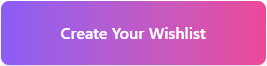

Einträge hinzufügen
Nutze das schwebende Menü, um eine URL in das Textfeld einzufügen. Klicke auf „Eintrag hinzufügen“, und wir versuchen automatisch Titel und Bild zu laden. Du kannst Einträge jederzeit bearbeiten oder löschen.
Dein & Teilen-Link
Neben dem Button „Eintrag hinzufügen“ findest du den Button „Deine Links“. Er öffnet ein Popover mit deinem persönlichen sowie öffentlichen Link.
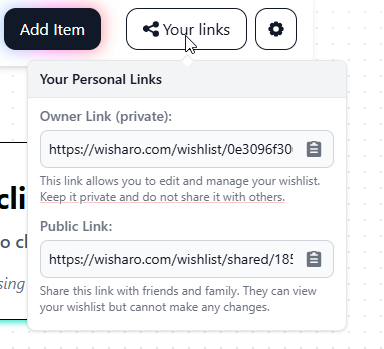
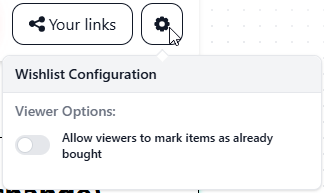
Einstellungen & öffentliche Ansicht
Das Zahnrad-Symbol öffnet ein Popover mit Einstellungen. Hier kannst du z. B. erlauben, dass Einträge als gekauft markiert werden – diese Option ist nur in der öffentlichen Ansicht sichtbar.
Titel & Beschreibung bearbeiten
Du kannst direkt auf Titel oder Beschreibung deiner Wunschliste klicken, um sie inline zu bearbeiten. Vergiss nicht, deine Änderungen zu speichern!
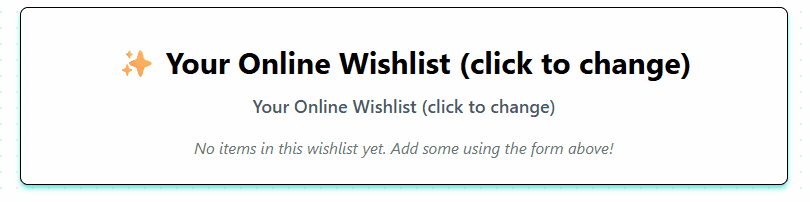
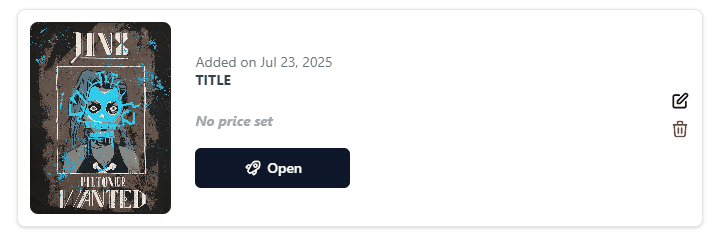
Einträge bearbeiten oder entfernen
Jeder Eintrag in deiner Liste hat einen „Bearbeiten“-Button, um die Details zu ändern, und einen „Löschen“-Button, um ihn zu entfernen. So bleibt deine Liste aktuell und übersichtlich.